Dodajanje kontekstnega menija Bluetooth v sistemu Windows 10
Windows 10 vam omogoča združevanje računalnika ali prenosnika z drugimi napravami, kot so pametni telefoni, tablice, brezžične miške in tipkovnice. Če ima vaš računalnik ali prenosni računalnik nameščeno strojno opremo bluetooth, lahko s protokolom bluetooth na ta računalnik povežete katero koli svojo brezžično napravo. Danes bomo videli, kako dodati uporaben kontekstni meni Bluetooth na namizju v sistemu Windows 10. To vam bo omogočilo veliko hitrejši dostop do vseh funkcij bluetooth.
Oglas

Za dostop do Bluetootha iz kontekstnega menija v sistemu Windows 10 morate uporabiti posebno nastavitev registra, ki bo dodala možnosti bluetooth v meni z desnim klikom na namizju. Preden nadaljujete, se prepričajte, da ste prijavljeni kot skrbnik, sicer prilagoditev ne bo uporabljena.
Očitno morate namestiti in pravilno konfigurirati strojno opremo Bluetooth, da lahko elementi kontekstnega menija delujejo.
Če želite dodati Bluetooth v kontekstni meni v sistemu Windows 10, uporabite spodnji popravek.
Urejevalnik registra Windows različica 5.00 [HKEY_CLASSES_ROOT\DesktopBackground\Shell\BluetoothMenu] "Ikona"="bthudtask.exe" "MUIVerb"="Bluetooth" "Položaj"="Spodaj" "SubCommands"="" [HKEY_CLASSES_ROOT\DesktopBackground\Shell\BluetoothMenu\Shell\1BluetoothDevices] "MUIVerb"="Bluetooth naprave" "SettingsUri"="ms-settings: bluetooth" [HKEY_CLASSES_ROOT\DesktopBackground\Shell\BluetoothMenu\Shell\1BluetoothDevices\ukaz] "DelegateExecute"="{556FF0D6-A1EE-49E5-9FA4-90AE116AD744}" [HKEY_CLASSES_ROOT\DesktopBackground\Shell\BluetoothMenu\Shell\2BluetoothFileTransfer] "MUIVerb"="Prenos datotek Bluetooth" [HKEY_CLASSES_ROOT\DesktopBackground\Shell\BluetoothMenu\shell\2BluetoothFileTransfer\ukaz] @="fsquirt.exe" [HKEY_CLASSES_ROOT\DesktopBackground\Shell\BluetoothMenu\Shell\3Možnosti] "MUIVerb"="Možnosti" "CommandFlags"=dword: 00000020 [HKEY_CLASSES_ROOT\DesktopBackground\Shell\BluetoothMenu\Shell\3Options\ukaz] @="rundll32.exe shell32.dll, Control_RunDLL bthprops.cpl,, 1" [HKEY_CLASSES_ROOT\DesktopBackground\Shell\BluetoothMenu\Shell\4COMPorts] "MUIVerb"="Vrata COM" [HKEY_CLASSES_ROOT\DesktopBackground\Shell\BluetoothMenu\Shell\4COMPorts\ukaz] @="rundll32.exe shell32.dll, Control_RunDLL bthprops.cpl,, 2" [HKEY_CLASSES_ROOT\DesktopBackground\Shell\BluetoothMenu\Shell\5Hardware] "MUIVerb"="Strojna oprema" [HKEY_CLASSES_ROOT\DesktopBackground\Shell\BluetoothMenu\Shell\5Hardware\ukaz] @="rundll32.exe shell32.dll, Control_RunDLL bthprops.cpl,, 3"
V beležnici pritisnite Ctrl + S ali izvedite element Datoteka - Shrani v meniju Datoteka. To bo odprlo pogovorno okno Shrani. Tam vnesite ali kopirajte in prilepite ime "Bluetooth.reg", vključno z narekovaji.
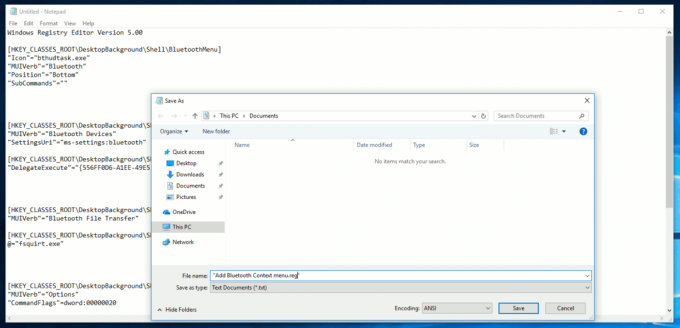
Dvojni narekovaji so pomembni za zagotovitev, da bo datoteka dobila pripono "*.reg" in ne *.reg.txt. Datoteko lahko shranite na katero koli želeno mesto, na primer v mapo namizja.
Dvokliknite datoteko, ki ste jo ustvarili, potrdite operacijo uvoza in končali ste.
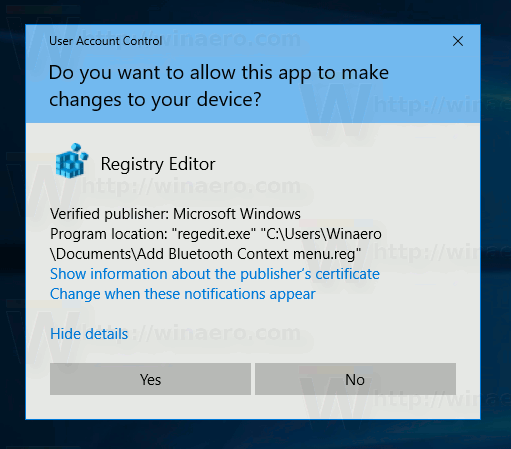
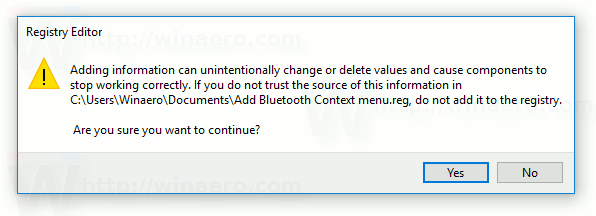

Da vam prihranim čas, sem pripravil datoteke registra, ki so pripravljene za uporabo. Lahko jih prenesete tukaj:
Prenesite registrske datoteke
Popravek za razveljavitev je vključen.
Lahko prihranite čas in namesto tega uporabite Winaero Tweaker. Na voljo je z naslednjo funkcijo:

Lahko ga prenesete tukaj: Prenesite Winaero Tweaker.
Zdaj lahko dostopate do svojih prenosov datotek in možnosti Bluetooth s samo enim klikom na namizju in prihranite svoj čas. To je to.

